Настройка кинескопного телевизора самсунг
Вы с неимоверным трудом выбрали, купили и с трудом дотащили до дома новенький телевизор Самсунг. Теперь осталось произвести настройку каналов, подключить его к Интернет и наконец-то плюхнуться на диван, чтобы посмотреть фильм на большом экране. В этой статье затронем тему поиска и распределения телепрограмм по своим местам. Как подсоединить Smart TV к роутеру (Wi-Fi сети) и прочие моменты, разобрали в этой статье.
Всего есть 4 основных источника получения медийного контента:
Основные источники
- Аналоговые. Настроить бесплатные каналы не так уж сложно. Пользователь самостоятельно может включить поиск найти все и изменить порядок, не приглашая специалиста.
- Цифровые. Цифровое ТВ, иначе называемое ДТВ (DTV от англ. Digital Television) быстро вошло в нашу жизнь, оно радует многочисленными преимуществами. Однако, при всех безусловных плюсах этого вида передачи сигнала, у некоторых пользователей возникают проблемы при самостоятельном подборе телепрограмм, например, на одном из наиболее популярных телевизоров – samsung.
- Спутниковые. Это исключительно платная услуга, если не брать в расчет кард-шаринг (вскрытие закодированных телепередач) и прочие серые схемы.
- IpTv. Работает исключительно через интернет, и только на телевизорах со смарт ТВ или специальной аппаратурой, например, TV BOX на Android. Имейте ввиду, иногда передачи пропадают из списка плей-листа, значит требуется его обновление, но об этом подробнее в соответствующем разделе.
Общая инструкция
Приведем общую схему для всех моделей, для конкретно вашего аппарата, рекомендуем изучить приложенную в комплекте инструкцию.
Что вам понадобится:
- Телевизор samsung – жидкокристаллический, LED, плазма, Smart TV или др.
- Если у вас старый аппарат, обязательно стоит приобрести ресивер (тюнер) для поддержки цифрового ТВ.
- Антенна либо приставка, кабель.
Процесс настройки примерно одинаков для любого представителя семейства самсунг:
Автоматически

При выборе любого из первых трёх вариантов поиск произойдёт самостоятельно, телепрограммы расставятся привычным порядком. Когда автонастройка закончится выберите программы конкретной телевизионной компании. Они встанут так, как их распределили специалисты данной компании.

Желая выстроить перечень (список) лично под себя, воспользуйтесь функцией перемещения:

Важный пункт! При перемещении телеканала, имеющего название, он может просто поменяться местами с каким-либо другим. Например, если вы хотите перенести СТС с 20 места на 2, на котором находится Россия-1, смещения не произойдёт, СТС станет 2, а Россия-1– 20. А вот если речь идёт о телепрограммах без названий, имеющих порядковый номер, то при перемещении одного из них вверх остальные сдвинутся вниз.
Вручную
Чтобы перенастроить каналы на старом телевизоре самсунг вручную без мастера, нужно понимать:
- Во-первых, этот процесс для более старых моделей проходит немного сложнее.
- Во-вторых, у старых модификаций нет автонастройки – настраивать придётся вручную.
- В-третьих – зачастую устаревшая техника плохо показывает и не позволят в полной мере ощутить качество современного телевидения.
- В-четвертых, можно заблудиться в меню.
Более того, осуществление регулировки на старенькой модели затрагивает изменение некоторых важных параметров. Иногда неподготовленных пользователей это пугает, но ничего страшного в этом нет, поскольку навредить технике таким образом невозможно.
Итак, нужно сделать следующее:
Можно вручную отсортировать и упорядочить телеканалы на ТВ Samsung:
Как удалять и редактировать


Изредка произведенные настройки будут сбиваться и слетать, в этом случае всю процедуру нужно производить заново.
Блокируем отдельные передачи
Чтобы заблокировать телеканал от детей:
Заключение
Чтобы телевизор начал показывать каналы, запустите автонастройку. Автонастройка помогает быстро найти и расставить каналы по порядку. Ниже вы найдете инструкции для различных серий телевизоров Samsung.
Нажмите здесь, чтобы узнать об автонастройке на телевизоре R, T-серии
Подключите провод от антенны к разъему AIR/CABLE .
Выберите источник: в зависимости от пульта нажмите либо кнопку Source , либо кнопку Home и выберите Источник , затем ТВ .
Войдите в меню телевизора: в зависимости от пульта нажмите либо кнопку Menu , либо кнопку Home и выберите Настройки на экране телевизора.
Телевизор может получать бесплатные (эфирные) каналы по общедомовой (стоит на крыше и ей пользуется весь дом), комнатной антенне (переносная антенна, обычно выглядит как два металлических прута) или от кабельного оператора (может использоваться общедомовая антенна или отдельный провод). Если вы не знаете, какое именно у вас телевидение, обратитесь в управляющую домовую компанию.
В пункте Антенна выберите:
Антенна (если используете общедомовую или комнатную антенну)

или Кабель (если используете кабельное телевидение).
Выберите тип каналов — Цифровые .

Если настраиваете кабельное телевидение, установите:
Выбор оператора — Другие

Режим поиска — Полный .
Выберите Сканирование для начала поиска каналов.
Дождитесь завершения автонастройки.
Когда автонастройка закончится, выберите Закрыть .

Для выхода из меню нажмите кнопку Return на пульте.
Нажмите здесь, чтобы узнать об автонастройке на телевизоре N, M, Q, LS-серии
Подключите провод от антенны к разъему AIR/CABLE .
Выберите источник: в зависимости от пульта нажмите либо кнопку Source , либо кнопку Home и выберите Источник , затем ТВ .
Войдите в меню телевизора: в зависимости от пульта нажмите либо кнопку Menu , либо кнопку Home и выберите Настройки на экране телевизора.
Телевизор может получать бесплатные (эфирные) каналы по общедомовой (стоит на крыше и ей пользуется весь дом), комнатной антенне (переносная антенна, обычно выглядит как два металлических прута) или от кабельного оператора (может использоваться общедомовая антенна или отдельный провод). Если вы не знаете, какое именно у вас телевидение, обратитесь в управляющую домовую компанию.
В пункте Антенна выберите:
Антенна (если используете общедомовую или комнатную антенну)

или Кабель (если используете кабельное телевидение).
Выберите тип каналов — Цифровые .

Если настраиваете кабельное телевидение, установите:
Выбор оператора — Другие

Режим поиска — Полный .
Выберите Сканирование для начала поиска каналов.
Дождитесь завершения автонастройки.
Когда автонастройка закончится, выберите Закрыть .

Для выхода из меню нажмите кнопку Return на пульте.
Нажмите здесь, чтобы узнать об автонастройке на телевизоре K-серии
Подключите провод от антенны к разъему AIR/CABLE .
Выберите источник: в зависимости от пульта нажмите либо кнопку Source , либо кнопку Home и выберите Источник , затем ТВ .
Войдите в меню телевизора: в зависимости от пульта нажмите либо кнопку Menu , либо кнопку Home и выберите Настройки на экране телевизора.
Телевизор может получать бесплатные (эфирные) каналы по общедомовой (стоит на крыше и ей пользуется весь дом), комнатной антенне (переносная антенна, обычно выглядит как два металлических прута) или от кабельного оператора (может использоваться общедомовая антенна или отдельный провод). Если вы не знаете, какое именно у вас телевидение, обратитесь в управляющую домовую компанию.
В пункте Антенна выберите:
Антенна (если используете общедомовую или комнатную антенну)

или Кабель (если используете кабельное телевидение).
Выберите тип каналов — Цифровые .

Если настраиваете кабельное телевидение, установите:
Выбор оператора — Другие
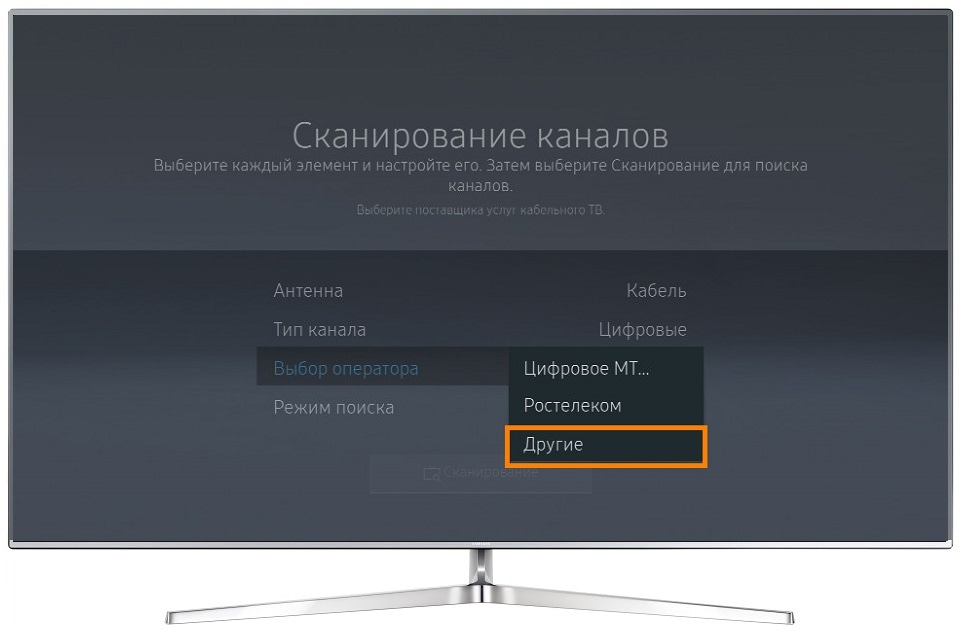
Режим поиска — Полный .
Выберите Сканирование для начала поиска каналов.
Дождитесь завершения автонастройки.
Когда автонастройка закончится, выберите Закрыть .

Для выхода из меню нажмите кнопку Return на пульте.
Нажмите здесь, чтобы узнать об автонастройке на телевизоре J-серии
Подключите провод от антенны к разъему AIR/CABLE .

Выберите источник: нажмите кнопку Source , выберите ТВ .
Войдите в меню телевизора: в зависимости от пульта нажмите либо кнопку Menu , либо кнопку Menu/123 и выберите Меню на экране телевизора.
Телевизор может получать бесплатные (эфирные) каналы по общедомовой (стоит на крыше и ей пользуется весь дом), комнатной антенне (переносная антенна, обычно выглядит как два металлических прута) или от кабельного оператора (может использоваться общедомовая антенна или отдельный провод). Если вы не знаете, какое именно у вас телевидение, обратитесь в управляющую домовую компанию.
В пункте Антенна выберите:
Антенна (если используете общедомовую или комнатную антенну)

или Кабель (если используете кабельное телевидение).
Выберите тип каналов — Цифровые .

Если настраиваете кабельное телевидение, установите:
Выбор оператора — Другие

Режим поиска — Полный .
Выберите Сканирование для начала поиска каналов.
Дождитесь завершения автонастройки.
Когда автонастройка закончится, выберите Закрыть .

Для выхода из меню нажмите кнопку Return на пульте.
Нажмите здесь, чтобы узнать об автонастройке на телевизоре H-серии
Подключите провод от антенны к разъему AIR/CABLE .

Выберите источник: нажмите кнопку Source , выберите ТВ .
Войдите в меню телевизора: в зависимости от пульта нажмите либо кнопку Menu , либо кнопку Keypad и выберите Menu на экране телевизора.
Выберите Автонастройка , затем еще раз Автонастройка .
Телевизор может получать бесплатные (эфирные) каналы по общедомовой (стоит на крыше и ей пользуется весь дом), комнатной антенне (переносная антенна, обычно выглядит как два металлических прута) или от кабельного оператора (может использоваться общедомовая антенна или отдельный провод). Если вы не знаете, какое именно у вас телевидение, обратитесь в управляющую домовую компанию.
В пункте Антенна выберите:
Антенна (если используете общедомовую или комнатную антенну)

или Кабель (если используете кабельное телевидение).
Выберите тип каналов — Цифровые .

Если настраиваете кабельное телевидение, установите Режим поиска — Полный .
Выберите Сканирование для начала поиска каналов.
Дождитесь завершения автонастройки.
Когда автонастройка закончится, выберите Закрыть .

Для выхода из меню нажмите кнопку Return на пульте.
Нажмите здесь, чтобы узнать об автонастройке на телевизоре F-серии
Подключите провод от антенны к разъему AIR/CABLE .

Выберите источник: нажмите кнопку Source , выберите ТВ .
Войдите в меню телевизора: в зависимости от пульта нажмите либо кнопку Menu , либо кнопку More и выберите Menu на экране телевизора.
Выберите Автонастройка , затем еще раз Автонастройка .
Телевизор может получать бесплатные (эфирные) каналы по общедомовой (стоит на крыше и ей пользуется весь дом), комнатной антенне (переносная антенна, обычно выглядит как два металлических прута) или от кабельного оператора (может использоваться общедомовая антенна или отдельный провод). Если вы не знаете, какое именно у вас телевидение, обратитесь в управляющую домовую компанию.
В пункте Антенна выберите:
Антенна (если используете общедомовую или комнатную антенну)

или Кабель (если используете кабельное телевидение).
Выберите тип каналов — Цифровые .

Если настраиваете кабельное телевидение, установите Режим поиска — Полный .
Выберите Сканирование для начала поиска каналов.
Дождитесь завершения автонастройки.
Когда автонастройка закончится, выберите Закрыть .

Для выхода из меню нажмите кнопку Return на пульте.
Нажмите здесь, чтобы узнать об автонастройке на телевизоре E-серии
Подключите провод от антенны к разъему AIR/CABLE .

Выберите источник: нажмите кнопку Source , выберите ТВ .

Войдите в меню телевизора: нажмите кнопку Menu на пульте телевизора.
Проверьте, что в пункте Антенна установлено значение Антенна . Если выбрано другое значение, выберите Антенна .
Выберите Автонастройка , затем еще раз Автонастройка .
Телевизор может получать бесплатные (эфирные) каналы по общедомовой (стоит на крыше и ей пользуется весь дом), комнатной антенне (переносная антенна, обычно выглядит как два металлических прута) или от кабельного оператора (может использоваться общедомовая антенна или отдельный провод). Если вы не знаете, какое именно у вас телевидение, обратитесь в управляющую домовую компанию.
В пункте Антенна выберите:
Антенна (если используете общедомовую или комнатную антенну) и Цифровые ,

или Кабель (если используете кабельное телевидение) и Цифровые .

Нажмите Далее .
Если настраиваете кабельное телевидение, установите Режим поиска — Полный и нажмите Далее .
Дождитесь завершения автонастройки.
Когда автонастройка закончится, выберите ОК .

Для выхода из меню нажмите кнопку Return на пульте.
2. Если телевизор не находит каналы
Если телевизор не нашел ни одного канала — проблема в сигнале. Проверьте:
- Не поврежден ли кабель и плотно ли он подключен к телевизору;
- Правильно ли установлена и настроена антенна;
- Правильно ли выбран источник сигнала: кабель или антенна. Попробуйте найти каналы сменив тип источника в пункте №8 с Антенна на Кабель или наоборот;
- Поддерживает ли телевизор стандарт DVB-T2 — цифровые каналы на территории РФ работают только в этом стандарте.
Стандарт DVB-T2 поддерживают некоторые ТВ Samsung E-серии (у которых код модели заканчивается на цифру 7, например, UE40ES6547) и все ТВ Samsung начиная с F-серии (2013 год выпуска и позже).
Если самостоятельно настроить не получается, обратитесь в службу поддержки.
3. Если телевизор не поддерживает стандарт DVB-T2
Вы не сможете смотреть цифровые каналы. Решить проблему просто — купите приставку DVB-T2. Ее средняя цена — 1000 рублей на начало 2021 года.
4. Где взять частоты для настройки каналов вручную
Вы можете настроить каналы вручную, задав им необходимые частоты. Список частот зависит от вашего оператора телевидения и региона. Обычно он опубликован на сайте оператора телевидения. Например, список каналов и частот у Ростелекома .
Уточнить, какая компания предоставляет вам услуги телевидения, вы можете в управляющей компании.
5. Как настроить спутниковое телевидение
Настройка спутникового телевидения отличается от настройки эфирного или кабельного телевидения. Воспользуйтесь отдельной статьей ниже.
Миллионы телевизоров с кинескопом были куплены бывшими советскими гражданами в начальный период перестройки. Разница в качестве между отечественными и импортными ТВ была заметна тогда, заметна и сейчас.
И если телевизоров родом из СССР практически не осталось в эксплуатации, то импортные служат, работают, показывают.
Давайте вспомним их: -Funai, AKAI, AIWA, JVC, GoldStar - именно эти аппараты массово всеми правдами и неправдами ввозились и многократно передавались.
A Sony? Panasonic? Это была суперэлита, их мог позволить себе только состоятельный человек. Это потом придут и будут делать имидж часы Ролекс, а пока видик и телик - делали избранных персонажей в глазах окружающих успешными. Торг шел за каждый доллар цены. В среднем Funai стоил 250$, GoldStar 300; JVS 350. A Sony? 450-500$.
Как телевизор с кинескопом подключить к цифровому тв? Ведь они все еще среди нас! Их миллионы! Они пережили все прошлые кризисы и намерены пережить все будущие.
Станислав Боуш рассказывает:
Необходимо купить и Правильно подключить DVB-T2 тюнер - и смотрим бесплатно цифровое Телевидение в городе и на даче! (20 бесплатных общероссийских каналов). В этой статье мы расскажем, как самостоятельно подсоединить DVB-T/T2 приставку /тюнер /ресивер к старому телевизору.
Первое. Поскольку телевизор изготовлен до 2012 года, то необходимо купить цифровую приставку (тюнер, ресивер). Потому что телик не принимает цифру DVB-Т2.
Внимание! Если у вас уже есть приставка DVB-Т, но не DVB-Т2, то тоже придется купить новую (потому что из приставки DVB-Т сделать DVB-Т2 не выйдет, это касается и сигналов, DVB-Т2 может принимать и обрабатывать их, но не наоборот. Куда девать старую? Можно, конечно, выставить ее на Ebay, и продать куда-нибудь в Намибию, но… а куда вы дели старые видеокассеты? Вот и приставку туда-же.
Второе. В комплекте с любой цифровой приставкой – еще ее называют тюнер, ресивер - DVB-T2 - так вот, с любой приставкой в комплекте идут соединительные провода. С их помощью можно подключиться к входным разъемам телевизора RCA, в народе любовно называемыми Тюльпаны или Колокольчики.
Итак, если телевизор старый, в нем конечно нет современных разъемов HDMI. Поэтому разумно подключать цифровую приставку к телевизору через тюльпаны.
Дыдыщь! А в половине старых кинескопных телевизоров тюльпанов нет.
А есть или разъем СКАРТ, вот он, бывает RCA, RGB или бывает компонентный RLYPbPr ( RL отвечают за звук, правый-левый, YPbPr - компонентное видео). Подключить цифровую пристпавку можно только к обычному SCART, обозначенному RCA или RGB .
Так называемый компонентный вход для тюльпанов (на фото №2 ниже, RLYPbPr) не подходит для подключения цифровой приставки к телевизору с кинескопом. Вот он, компонентный вход, он похож на RCA, но не годится для подключения к ресиверу.
Если у вас обычный разъем СКАРТ, 90% за то, что Вам поможет переходник RCA-SCART. Вот такой переходник ценой 200-250 рублей.
Печаль в том, что редко, но встречается входной разъем телевизора компонентный SCART ( Фото №3 ). Он выглядит также как RCA Скарт, но обозначается RLYPbPr.
Итак, нужно перед походом в магазин тщательно изучить свой телевизор. Ведь теперь вы его будете использовать в составе современного цифрового телевизионного комплекса.
Так так так, а что же делать тем, у кого только компонентные разъемы? К сожалению, подключить его к цифровому ТВ практически нереально, на нем можно смотреть только старое аналоговое ТВ, пока его не отключат, или Видеомагнитофон, или DVD плеер. Но это редкий случай!
Итак, если у вас разъемы под тюльпаны или обычный SKART, старый телевизор подарит Вам еще много радостных моментов!

Обозначение основных кнопок на панели телевизора
Все бытовые приборы, управляемые с помощью ПДУ, оснащены панелью с кнопками для управления и настройки. Вначале она считалась главной, а пульт считался удобным приложением. Но постепенно размер панели уменьшался, а количество кнопок сокращалось. Их стали делать меньше и прятать по бокам корпуса или на переднем плане. Главенствующая роль в управлении телевизором перешла к ПДУ.

В силу различных обстоятельств пульта под рукой может не оказаться (затерялся, сломался), поэтому важно ознакомиться с кнопками, которые встроены в корпус ТВ, и понять, что означает каждая из них.
| Клавиша и ее обозначение | Функции, которые она выполняет |
| POWER | Основная кнопка, предназначенная для включения телевизора. Может располагаться как на панели управления, так и обособленно |
| MENU | Нажатием на эту кнопку открывается окно управления всеми функциями ТВ-устройства |
| OK или INPUT | С ее помощью подтверждается выполнение выбранного действия |
| CH + и CH- | Данные кнопки предназначены для переключения транслируемых каналов, а также выбора определенной функции в меню настроек |
| VOL+ и VOL- | Позволяют регулировать громкость звука, прибавлять или убавлять его. |
Разные производители стараются не менять дизайн телевизоров, и сохранять расположение встроенной панели управления. Например, в моделях Samsung она находится на фронтальной поверхности корпуса, а в Philips – по бокам или сзади.

Защита
На всех моделях ТВ, в том числе Supra, Vestel, Funai. Шарп, предусмотрена защита от детей. После ее активации панель управления блокируется. На команды с кнопок устройство не реагирует. Даже если аппарат после подключения к сети будет показывать какой-либо канал, на другой переключиться без пульта не получится. Поэтому если он поломается, его нужно быстро отремонтировать или приобрести новый. Обязательно изучаем инструкцию. В некоторых моделях можно снять блокировку посредством ввода определенного пароля.
Как управлять телевизором без пульта
Известные производители стремятся к единообразию, поэтому набор кнопок на панели оставляют неизменным. Благодаря этому пользователям не приходится путаться, если возникает необходимость управлять техникой разных марок. Процедура использования кнопок одинакова, независимо от функции, которую требуется выполнить.
Как включить и выключить телевизор без пульта
После нажатия нужно убедиться, что расположенный рядом светодиод загорелся. В телевизорах, которые оснащены сенсорным управлением, соответствующим цветом начинает светиться сама клавиша.

Настройка и переключение каналов
После включения ТВ-панели на экране обязательно начнется трансляция канала, который работал до того момента, как телевизор был выключен. Однако даже без пульта дистанционного управления только с помощью кнопок можно легко переключиться на другой канал, главное, выбрать интересный фильм или передачу.

Практически на всех телевизорах предусмотрено два режима поиска, упорядочения и настройки каналов: автоматический и ручной. И если в первом случае ничего делать не нужно, то во втором придется выполнять множество аналогичных действий. Алгоритм следующий:



Регулировка звука
Подобный принцип соблюдается на всех телевизионных приемниках, независимо от марки, модели, года выпуска и производителя.




Цифровая приставка.

Если ваш телевизор Орион не поддерживает цифровой формат, не отчаивайтесь, просто приобретите приставку для просмотра цифры. Стоимость таких приставок не велика и стоят они в пределах одной тысячи рублей. Для подключения приставки к телевизору используйте шнур который идет в комплекте к ней. Если это тюльпаны, то подключите их в соответствующие разъемы согласно их свету. Кабель от антенны нужно подключить к самой приставки. После этого нажмите кнопку на телевизору для вывода видео сигнала. После этого возьмите пульт от приставки и произведите поиск каналов.
Управление телевизором через смартфон
Сегодня невозможно представить человека, который бы не пользовался мобильным телефоном. В арсенале многих любителей гаджетов их может быть два и даже три. Любой смартфон можно приспособить для использования в качестве пульта дистанционного управления. Современные прошивки имеют встроенные программы ПДУ, подходящие для подавляющего большинства моделей ТВ-приемников. С их помощью можно выполнять базовый набор функций:
- осуществлять запуск и отключение питания;
- регулировать громкость звука;
- переключать каналы.

Однако мультимедийные ТВ-устройства более широкого формата требуют установки специальных приложений с более богатым функционалом. Помимо этого для сопряжения двух девайсов необходимо:
Сегодня Google Play Маркет предлагает десятки бесплатных приложений – ПДУ, соответствующих как ТВ-приемникам общего класса, так и отдельно взятым моделям. Но в принципе, для каждого телевизора можно подобрать подходящую программу. Единственным недостатком использования смартфона в качестве пульта дистанционного управления является необходимость установки приложения на мобильные гаджеты всех членов семьи.

Куда обращаться по вопросам, связанным с DVB-T2?
Сейчас действует государственная программа по переводу населения с аналогового ТВ на цифровое. В 2021 году прекратится трансляция аналоговых каналов и 20 федеральных каналов будут транслироваться исключительно в цифре. Поэтому перевод ТВ оборудования на прием цифрового вещания очень важен.
Все телевизоры, произведенные с 2013 года, имеют стандарт DVB-T2, позволяющий работать в стандарте цифрового вещания. Большинству остальных пользователей придется приобретать дополнительную цифровую приставку. Также понадобится дециметровая антенна, которая будет принимать сигнал.
Японский производитель Шарп создал большое количество популярных моделей ТВ. У них есть свои нюансы настройки, но на любой из марок можно смотреть цифровое телевидение. Современные модели и ТВ Шарп с функцией Смарт имеют для этого встроенный тюнер. Остальные необходимо дополнять цифровой приставкой. Настройка каналов производится при помощи пульта и нескольких простых этапов. Всего она занимает не больше 10 минут.
Samsung
Чтобы управлять функциями телевизора данной марки, скачать приложение на смартфон необходимо еще на предварительном этапе. После установки и запуска программы понадобится выполнить сканирование и синхронизацию с найденным ТВ-устройством. Приложение имеет интуитивно понятный интерфейс, с которым сможет разобраться даже новичок. Для удобства на дисплее расположено два рабочих экрана: в одном располагается собственно панель управления с необходимым набором кнопок, в другом – клавиши для управления мультимедийными опциями.

⇡ Изображение и звук
Дисплей Thomson T40D18 построен на основе PSA-матрицы с разрешением 1920 × 1080 (Full HD). Естественный формат изображения — 16:9. В качестве подсветки жидкокристаллической матрицы используются светодиоды, расположенные по задней поверхности экрана (Direct LED). Как итог — изображение подвержено засветам минимально, серьезных проблем с этим нет. Поддерживается прогрессивная развертка — это на сегодняшний день стандарт и для бюджетных моделей.
Philips

4.6 / 5 ( 18 голосов )
Читайте также:


